Ідеального рецепту настройки батьківського контролю не існує, оскільки тут все залежить від цілого ряду чинників: рівня комп'ютерної підготовки дитини та її батьків, комп'ютерних переваг і ступеня свідомості підростаючого покоління і, нарешті, від ставлення самих батьків до цієї проблеми. Варіантів організації батьківського контролю кілька. Можна обмежитися вбудованими засобами Windows, задіяти модулі батьківського контролю в рішеннях класу Internet Security, підключитися до сервісів для фільтрації небажаних сайтів або встановити спеціалізовані програми батьківського контролю. Розглянемо ці варіанти на практиці.
Використовуємо вбудовані можливості Windows 7 / Vista
Засоби Windows 7 / Vista дозволяють вводити деякі обмеження, що стосуються роботи дитини на комп'ютері, - встановлювати часовий інтервал, протягом якого діти можуть користуватися комп'ютером, а також визначати перелік доступних ігор і додатків (табл. 1). Цього може виявитися цілком достатньо для обмеження комп'ютерної діяльності дітей молодшого віку.
Для настройки батьківського контролю вбудованими засобами Windows необхідно мати окремий обліковий запис з правами адміністратора, а також одну (або більше, якщо дітей декілька і потрібно розмежування прав) обліковий запис звичайного користувача, під якою дитина буде заходити в систему. Зрозуміло, гостьовий профіль повинен бути відключений, а на профіль адміністратора встановлений пароль - в іншому випадку дитина рано чи пізно відключить батьківський контроль і буде використовувати комп'ютер без жодних обмежень.
Технологія настройки обмежень ніяких складнощів не викликає - досить з панелі управління відкрити модуль «Батьківський контроль», вибрати обліковий запис, під якою заходить дитина, і визначити необхідні настройки (рис. 1).
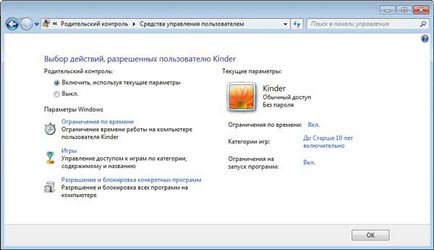
Мал. 1. Налаштування параметрів батьківського контролю для профілю дитини
в Windows 7
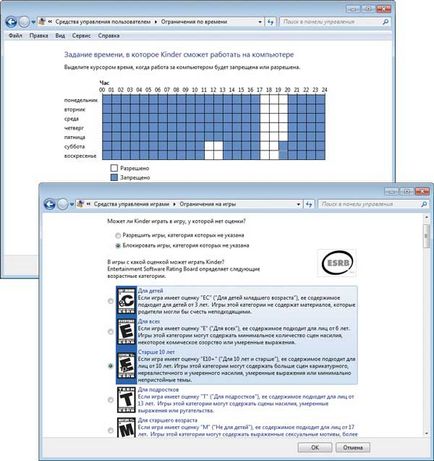
Мал. 2. Встановлення обмежень на час роботи і гри в Windows 7
Варто відзначити, що повна заборона на ігри - цілком розумна (а зовсім не драконівський) міра, яка має сенс, якщо у дитини для роботи на комп'ютері використовуються два профілі: «Учень» і «Гравець». При цьому для профілю «Учень» повністю заборонений доступ до ігор, а для профілю «Гравець» встановлені чіткі часові рамки, що дозволяє обмежити час на комп'ютерні ігри, але дозволити доступ до комп'ютера в навчальних цілях. На додаток також варто відзначити, що обмеження доступу за часом легко може бути обійдено шляхом зміни комп'ютерного часу, про що рано чи пізно здогадається будь-яка дитина. Тому установка пароля на BIOS - умова обов'язкова, яке для надійності також може бути підкріплено налаштуванням синхронізації часу на комп'ютері з тимчасові ми серверами в Інтернеті.
Залучаємо до контролю рішення класу Internet Security
Розробник: Лабораторія Касперського
Розмір дистрибутива: 149 Мбайт
Робота під управлінням: Windows XP / Vista / 7
Ціна: ліцензія на два комп'ютери строком на 1 рік - 1600 руб.
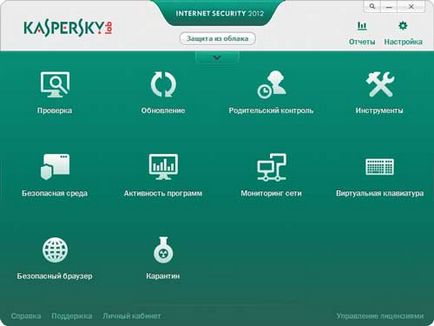
Мал. 3. Головне вікно Kaspersky Internet Security
Налаштувати батьківський контроль в Kaspersky Internet Security дуже просто. Досить у вікні модуля «Батьківський контроль» вибрати обліковий запис дитини і відрегулювати налаштування. Таким способом можна обмежити час роботи дитини на комп'ютері або в Мережі, склавши розклад (рис. 4) і / або обмеживши відводиться на це сумарний час на добу, а також визначити дозволені / заборонені для використання програми (в тому числі за часом).
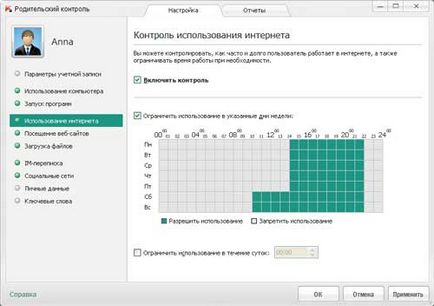
Мал. 4. Визначення розкладу для перебування в Інтернеті
в Kaspersky Internet Security
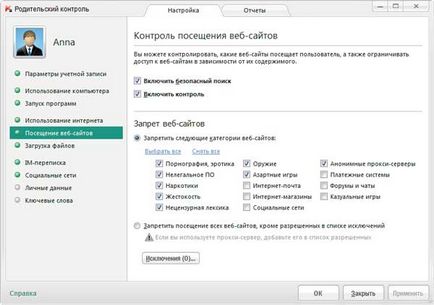
Мал. 5. Налаштування контролю відвідування веб-сайтів в Kaspersky Internet Security
Підключаємося до сервісів контентної фільтрації
ContentKeeper Home
Розробник: ContentKeeper Technologies
Адміністрування ContentKeeper Home здійснюється через веб-інтерфейс (рис. 6) і може проводитися локально або в віддаленому режимі. Для налаштування параметрів фільтрації необхідно зайти на сервіс, зареєструватися в панелі управління під своїм обліковим записом і встановити обмеження. Налаштування проводиться для кожної з наявних облікових записів окремо, а це значить, що для дітей та батьків можуть бути визначені різні політики доступу. Найшвидший спосіб встановити обмеження по конкретної облікового запису - вибрати один з попередньо встановлених профілів налаштувань (рис. 7). Передбачена також можливість створення власного набору фільтрів, що дозволяє вирішувати конкретні завдання обмеження доступу. Готових профілів доступу чотири:
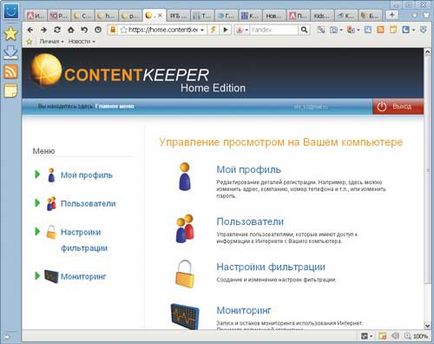
Мал. 6. Управління доступом в ContentKeeper Home

Мал. 7. Вибір для облікового запису встановленого профілю
в ContentKeeper Home
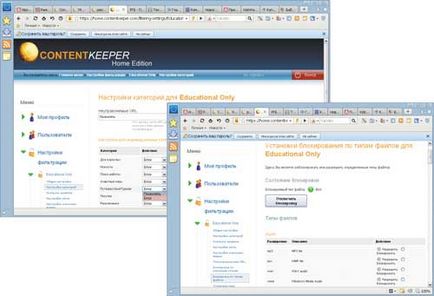
Мал. 8. Коригування параметрів профілю Education Only в ContentKeeper Home
Робота під управлінням Windows, Mac OS X, Linux
Ціна: «Преміум» - 295 руб. на рік; «Школа» - 4500 руб. на рік; «Бізнес» - 300 руб. в місяць
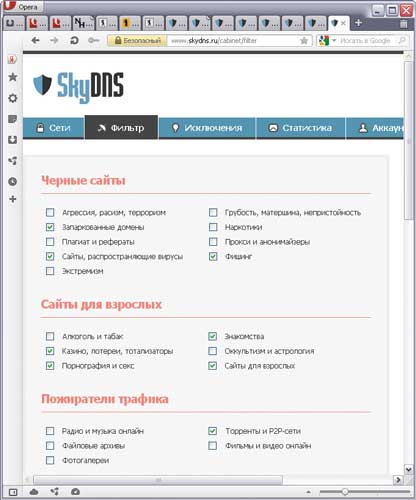
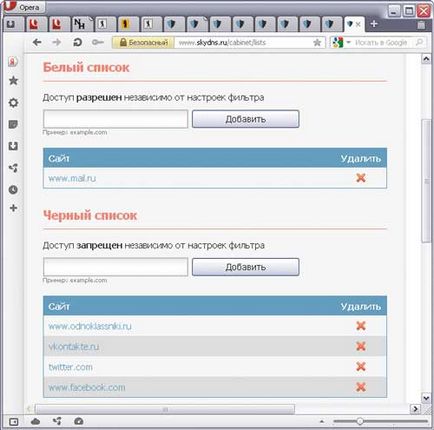
Мал. 10. Налаштування білого і чорного списків сайтів в SkyDNS
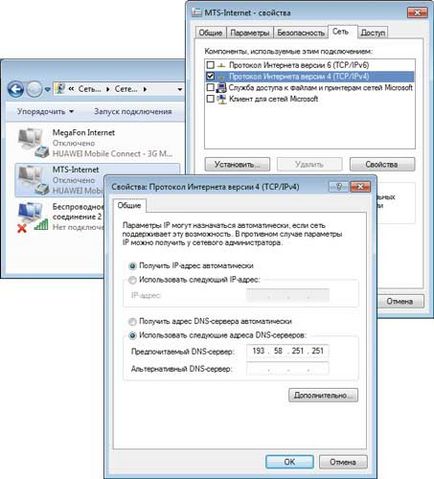
Мал. 11. Зміна параметрів мережевого підключення (SkyDNS) в Windows 7
Встановлюємо спеціалізовані інструменти
Альтернативним варіантом організації батьківського контролю може стати використання спеціалізованих програмних продуктів. Подібних рішень на ринку представлено дуже багато, а їх функціональність може бути найрізноманітнішою. Ми зупинимося на двох різнопланових продуктах від російських розробників - Time Boss і «KinderGate Батьківський Контроль».
Time Boss 2.5
Розробник: Nicekit Software
Розмір дистрибутива: 1,8 Мбайт
Робота під управлінням: Windows XP / Vista / 7
Ціна: Time Boss - 600 руб .; Time Boss PRO - 800 руб.
Time Boss - проста і зручна програма для організації батьківського контролю. З її допомогою батьки легко можуть обмежувати час комп'ютерної діяльності дитини (в тому числі в іграх і Інтернеті), визначати перелік доступних додатків (включаючи ігри), вводити обмеження на ряд системних операцій, забороняти доступ до окремих папок, а також регулювати відвідування сайтів при інтернет -серфінге. Програма забезпечує контроль для всіх зареєстрованих в системі користувачів і тому при необхідності може бути використана для настройки різних варіантів обмежень за різними профілями. З метою захисту від злому підростаючим поколінням розробники передбачили ряд можливостей: використання пароля доступу до програми, роботу в прихованому ( «Стелс») режимі, захист від видалення програми при завантаженні Windows в безпечному режимі Safe mode і ін. Додаток пропонується в двох редакціях: базової Time Boss і розширеної Time Boss PRO. Редакція Time Boss PRO додатково надає функціонал для віддаленого управління в рамках локальної домашньої мережі (можна віддалено змінювати налаштування, оперативно додавати час і ін.) І оснащена захистом від кейлоггеров (щоб виключити можливість отримання дитиною пароля доступу до програми).
Принцип використання Time Boss дуже простий - для кожного користувача Windows створюються профілі типів «Батько» і «Дитина». Користувачам типу «Дитина» налаштовується комп'ютерне розклад, яке дозволить чітко визначити години для роботи на комп'ютері в цілому, а також в Інтернеті і з конкретними додатками шляхом управління білими і чорними списками. Останнє виявиться корисним для обмеження ігрової діяльності - гри можна зовсім заборонити, вказавши їх в чорному списку, або дозволити тільки вечорами - тобто після підготовки домашніх завдань. В ході налаштування розкладу дозволяється не тільки встановлювати тимчасові е інтервали, а й вказувати загальне допустиму кількість комп'ютерного часу на день, а також вводити при роботі примусові перерви (рис. 12). При необхідності також можна вводити системні обмеження, наприклад відключити панель управління і заблокувати запуск системного реєстру, заборонити зміну дати і часу, відключити модуль «Установка і видалення програм», зробити невидимими окремі диски, захистити від змін папки і ін. (Рис. 13) .
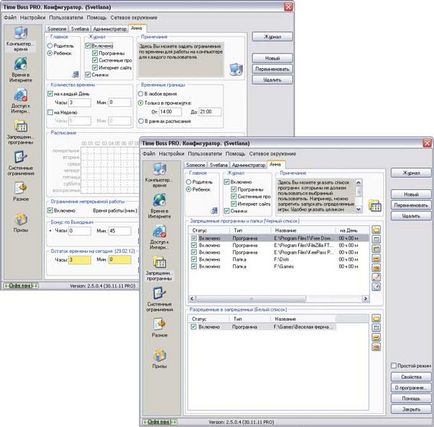
Мал. 12. Організація контролю за роботою на комп'ютері в середовищі Time Boss
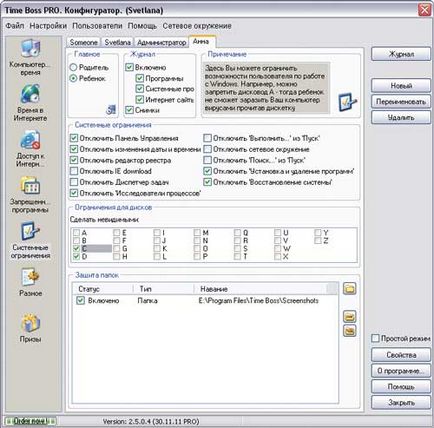
Мал. 13. Налагодження системних обмежень в Time Boss
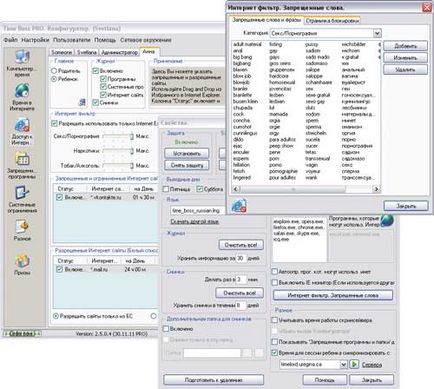
Мал. 14. Установка обмежень для роботи в Мережі (Time Boss)
Що стосується моніторингу комп'ютерної діяльності, то батьки без зусиль зможуть дізнатися, чим займалося їх чадо на комп'ютері, - в Time Boss ведеться журнал обліку роботи користувачів, в якому фіксуються всі мали місце події, з певною регулярністю робляться знімки екрану і зберігається докладна статистика часу роботи кожного користувача.
KinderGate Батьківський Контроль 1.2
Розробник: Entensys Corporation
Розмір дистрибутива: 33,7 Мбайт
Робота під управлінням: Windows XP / Vista / 7
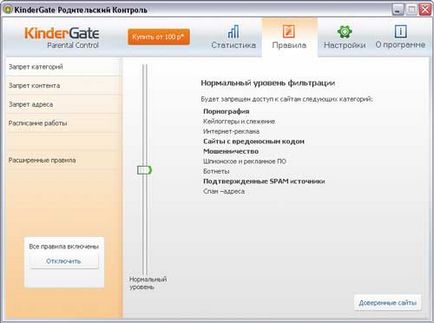
Мал. 15. Обмеження доступу до сайтів в програмі «KinderGate
Батьківський контроль"
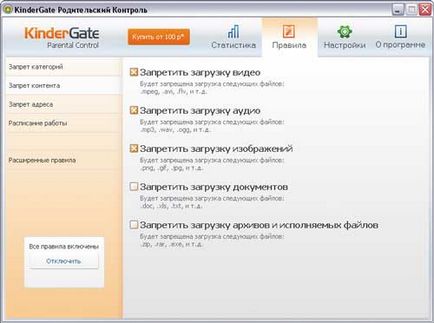
Мал. 16. Блокування завантаження контенту
( «KinderGate Батьківський Контроль»)
висновок
Як відомо, все (включаючи використання комп'ютера) добре в міру, і якщо ваш ненаглядний нащадок годинами підвищує свій рівень в улюблену іграшку або сидить в чаті, то слід вживати рішучих заходів. Які? Це залежить від конкретної ситуації, проте очевидно, що потрібно докласти всіх можливих зусиль, щоб зацікавити дитину іншими видами діяльності з метою забезпечення його гармонійного розвитку. Паралельно, оскільки перебувати з власним чадом весь час поруч неможливо, а обіцянкам «пограти рівно півгодинки і вимкнути комп'ютер» на практиці виявляється гріш ціна, має сенс накласти певні обмеження на комп'ютерну діяльність за допомогою спеціального інструментарію.
Зовсім недавно компанія Cougar представила нову серію блоків живлення для традиційних ПК - VTX, орієнтовану на користувачів з обмеженим бюджетом. У цьому огляді буде розглянута модель Cougar VTX600, яка завдяки своїм характеристикам буде однією з найбільш затребуваних в цій лінійці блоків живлення
На щорічному заході Capsaicin SIGGRAPH в Лос-Анджелесі компанія AMD зміцнила свої позиції на ринку ПК класу high-end з новими процесорами Ryzen Threadripper і GPU «Vega»
Для простого і зручного побудови мереж рядовими користувачами компанія ZyXEL випустила чергову версію свого Інтернет-центру для підключення до мереж 3G / 4G через USB-модем з точкою доступу Wi-Fi - ZyXEL Keenetic 4G III, який ми і розглянемо в цьому огляді
До своєї і так великій родині роутерів і маршрутизаторів фірма ASUS недавно додала дві вельми цікаві моделі: флагманську 4G-AC55U і більш просту 4G-N12. У даній статті буде розглянута флагманська модель ASUS 4G-AC55U
Молода, але амбіційна компанія KREZ на початку цього року випустила нову, оригінальну модель ноутбука KREZ Ninja (модель TM1102B32) під керуванням Windows 10. Оскільки цей комп'ютер має поворотний екран, він може служити універсальним рішенням - його можна з успіхом використовувати і для роботи, і для навчання, і для ігор
Якщо ви часто друкуєте фотографії та вже втомилися міняти картриджі в своєму принтері, зверніть увагу на МФУ Epson L850. Великий ресурс витратних матеріалів, чудова якість відбитків, найширший набір функціональних можливостей - ось лише деякі з переваг даної моделі